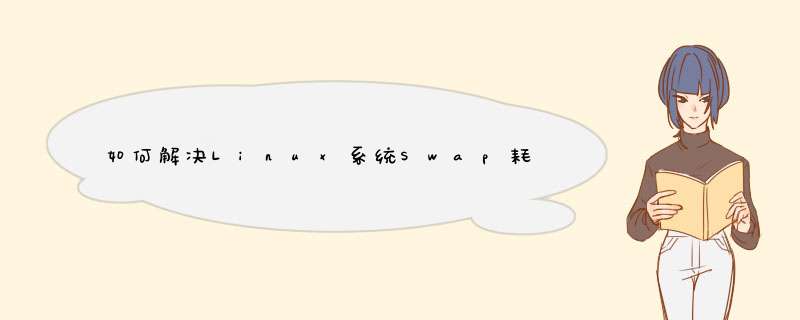
1. 使用dd命令在某个目录(实际使用时换成其他目录,/tmp目录的数据会在重启后丢失)下新建一个1G的文件:
dd if=/dev/zero of=/tmp/swap bs=1M count=1024
解释:1M是单位,1024是数目,合计1024M就是总大小1G
2. 格式化这个文件为swap格式:(用mkswap命令)
mkswap /tmp/swap
3. 启动swap,用swapon命令(就是将新建的swap添加到系统):
swapon /tmp/swap
4. 查看效果(用swapon的-s参数):
swapon -s
可以看到所有的swap分区,如果成功了,/tmp/swap必然在里面。然后再用free命令查看,就可以看到swap空间增加了。
swap的作用可简单描述为:当内存不够用时,将存储器中的数据块从DRAM移到swap的磁盘空间中,以释放更多的空间给当前进程使用.
当再次需要那些数据时,就可以将swap磁盘中的数据重新移到内存,而将那些不用的数据块从内存移到swap中.
2)数据从内存移动交换区的行为被称为页面调用,发生在后台的页面调用没有来自应用程序的干涉.
3)swap空间是分页的,每一页的大小和内存页的大小一样.
4)并不是一定要给每个系统划分SWAP,比如大多数的嵌入式就没有swap.
##在执行以上 *** 作以后,查看你的swap分区还是满了,你首先查看一下你实际的内存剩多少空间,然后在查看自己的swap空间用了多少,首先提前保证实际剩余的内存比你的swap的内存的空间要大,然后执行一下 *** 作,否则会宕机的!
首先我们停掉swap分区,查看swap分区
swapon -s 会查看到你的swap分区是挂在哪里!
然后比如说我的是挂到/dev/sda2
swapoff /dev/sda2
停止是需要一段时间的,因为他会把内存释放到实际内存当中,
然后在启动我们的swap分区
swapon -a
我们的swap分区内存已经成功释放到了实际内存当中!
1、使用分区:在安装OS时划分出专门的交换分区,空间大小要事先规划好,启动系统时自动进行mount。
这种方法只能在安装OS时设定,一旦设定好不容易改变,除非重装系统。
2、使用swapfile:(或者是整个空闲分区)
新建临时swapfile或者是空闲分区,在需要时设定为交换空间,最多可以增加8个swapfile。
交换空间的大小,与CPU密切相关,在i386系中,最多可以使用2GB的空间。
在系统启动后根据需要在2G的总容量下进行增减。
这种方法比较灵活,也比较方便,缺点是启动系统后需要手工设置。
以下是运用swapfile增加交换空间的步骤:
涉及到的命令:
free ---查看内存状态命令,可以显示memory,swap,buffer cache等的大小及使用状况;
dd ---读取,转换并输出数据命令;
mkswap ---设置交换区
swapon ---启用交换区,相当于mount
swapoff ---关闭交换区,相当于umount
步骤:
1、创建swapfile:
root权限下,创建swapfile,假设当前目录为"/",执行如下命令:
# dd if=/dev/zero of=swapfile bs=1024 count=500000
则在根目录下创建了一个swapfile,名称为“swapfile”,大小为500M,也可以把文件输出到自己想要的任何目录中,
个人觉得还是直接放在根目录下比较好,一目了然,不容易误破坏,放在其他目录下则不然了;
命令中选项解释:
---of:输出的交换文件的路径及名称;
---bs:块大小,单位byte,一般为1k即1024个byte;
---count:总块数即空间总大小,单位为块即k;
---if:读取的源空闲空间,为什么是zero,不清楚,先固定这么写吧;
2、将swapfile设置为swap空间
# mkswap swapfile
3、启用交换空间,这个 *** 作有点类似于mount *** 作(个人理解):
# swapon swapfile
至此增加交换空间的 *** 作结束了,可以使用free命令查看swap空间大小是否发生变化;
4、如果不再使用空间可以选择关闭交换空间,这个 *** 作有点类似于umount *** 作(个人理解)::
# swapoff swapfile
使用这种方法在每次系统启动时都需要手动设置、开启swapfile,比较麻烦,解决方法:
在 /etc/rc.d/rc.local 文件的末行下追加加以下内容:(编辑这个文件当然是用vi了~)
/sbin/swapon /swapfile
保存后退出,这样在系统启动后,swap空间就会自动加载了;
总结:在安装OS时一定要规划后swap大小,通常为内存的2倍,但是要考虑到以后增加内存的可能,所以可以考虑设的稍大一些,想在虚拟机里面安装oracle10g,发现默认的swap交换空间不满足最低要求,因为我分配的物理内存是1G,那么就按照要求需要2G的swap交换空间,默认只有1G的交换空间。
添加swap交换空间的步骤如下:
第一步:确保系统中有足够的空间来用做swap交换空间,我使用的是KVM,准备在一个独立的文件系统中添加一个swap交换文件,在/opt/image中添加2G的swap交换文件
第二步:添加交换文件并设置其大小为2G,使用如下命令
[root@sense image]# dd if=/dev/zero of=/opt/image/swap bs=1024 count=2048000
过段时间就返回如下结果:
2048000+0 records in
2048000+0 records out
2097152000 bytes (2.1 GB) copied, 272.867 seconds, 7.7 MB/s
第三步:创建(设置)交换空间,使用命令mkswap
[root@sense image]# mkswap /opt/image/swap
Setting up swapspace version 1, size = 2097147 kB
第四步:检查现有的交换空间大小,使用命令free
[root@sense image]# free -m
total used free sharedbuffers cached
Mem: 1011989 21 0 1875
-/+ buffers/cache:112898
Swap: 1027 0 1027
或者检查meminfo文件
grep SwapTotal /proc/meminfo
第五步:启动新增加的2G的交换空间,使用命令swapon
[root@sense image]# swapon /opt/image/swap
第六步:确认新增加的2G交换空间已经生效,使用命令free
[[root@sense image]# free -m
total used free sharedbuffers cached
Mem: 1011995 15 0 4877
-/+ buffers/cache:113897
Swap: 3027 0 3027
或者检查meminfo文件
grep SwapTotal /proc/meminfo
第七步:修改/etc/fstab文件,使得新加的2G交换空间在系统重新启动后自动生效
在文件最后加入:
/opt/image/swap swap swap defaults 0 0
我的 *** 作
[root@weblogic Server]# free
total used free sharedbuffers cached
Mem: 17858561753452 32404 0 385921036312
-/+ buffers/cache: 6785481107308
Swap: 20643761162064260
创建交换空间文件,1000M
[root@weblogic /]# dd if=/dev/zero of=/swapfile bs=1024 count=1000000
1000000+0 records in
1000000+0 records out
1024000000 bytes (1.0 GB) copied, 28.5423 seconds, 35.9 MB/s
[root@weblogic /]# mkswap swapfile
Setting up swapspace version 1, size = 1023995 kB
[root@weblogic /]# swapon swapfile 打开
[root@weblogic /]#swapoff swapfile 关闭
删除
swapoff swapfile
rm -rf swapfile
欢迎分享,转载请注明来源:内存溢出

 微信扫一扫
微信扫一扫
 支付宝扫一扫
支付宝扫一扫
评论列表(0条)